Flexbox не работает в каких браузерах
Обновлено: 04.07.2024
Flexbox очень хорошо поддерживается современными браузерами, однако есть несколько проблем, с которыми вы могли столкнуться. В этом руководстве мы рассмотрим, насколько хорошо flexbox поддерживается браузерами, а так же некоторые потенциальные проблемы, ресурсы и методы для создания обходных путей и запасных вариантов.
История flexbox
Как и все спецификации CSS, flexbox претерпела огромное количество изменений, прежде чем стать Кандидатом в рекомендации W3C. У спецификации в этом статусе не должно быть значительных изменений, однако с предыдущими итерациями все было иначе.
Flexbox был реализован экспериментальным путём в нескольких браузерах. В то время метод создания экспериментальных реализаций подразумевал использование вендорных префиксов. Идея этих префиксов была в том, чтобы позволить инженерам браузеров и веб-разработчикам исследовать и протестировать новшества спецификации без конфликтов с другими реализациями. Идея заключалась в том, чтобы не использовать экспериментальные реализации на продакшене. Однако, в конечном счёте префиксы всё равно попали в продакшн, и изменения в экспериментальной спецификации вынудили людей обновлять сайты, чтобы этой самой спецификации соответствовать.
В 2009 спецификация выглядела совсем по-другому. Чтобы создать flex-контейнер, вам нужно было использовать display: box и несколько box-* свойств, которые делали то, что сегодня вы понимаете под flexbox.
Очередное обновление спецификации поменяло синтаксис на display: flexbox — и опять с вендорными префиксами.
В конечном счёте спецификация была обновлена, чтобы определить display: flex как способ создания flex-контейнера. Начиная с этого момента поддержка браузерами обновлённой версии спецификации отличная.
Существует несколько старых статей, которые описывают более ранние версии flexbox, их довольно легко вычислить по тому, как они описывают создание flex-контейнера. Если вы нашли что-то вроде display: box или display: flexbox , то это уже устаревшая информация.
Поддержка браузерами
Браузеры отлично поддерживают flexbox, и на данный момент большинству из них не нужны префиксы для этого. Safari последним из основных браузеров избавился от префиксов после релиза Safari 9 в 2015. Два браузера, о которых вам нужно помнить для обеспечения кроссбраузерности, это:
- Internet Explorer 10, который внедрил display: flexbox версию спецификации с префиксом -ms- .
- UC Browser, который все ещё поддерживает спецификацию версии 2009 год с display: box и префиксом -webkit- .
Также возьмите на заметку, что Explorer 11 поддерживает современный display: flex, однако не без багов.
Common issues
The majority of issues with flexbox relate to the changes in the specification, as it has been developed, and the fact that many of us were attempting to use an experimental specification in production. If you are trying to ensure backwards compatibility with old versions of browsers, and in particular IE10 and 11, the Flexbugs site is a helpful resource. You will see that many of the listed bugs apply to old browser versions and are fixed in current browsers. Each of the bugs has a workaround listed — which can save you many hours of puzzling.
If you want to include very old browsers with flexbox support then you can include the vendor prefixes in your CSS in addition to the unprefixed version. This is becoming less and less of a requirement today as support is widespread.
Autoprefixer Online is a useful way to see which prefixes are recommended, depending on how many versions you wish to go back with browser support. You can also check Can I Use for information about when prefixes were removed in browsers to make your decision.
Useful fallback techniques
Given that flexbox usage is initiated with value of the display property, when needing to support very old browsers which do not support flexbox at all, fallbacks can be created by overwriting one layout method with another. The specification defines what happens if you use other layout methods on an element which then becomes a flex item.
Floated items
“float and clear do not create floating or clearance of flex item, and do not take it out-of-flow.” - 3. Flex Containers
In the following live example, I have floated two blocks and then set display: flex on the container. The items are now flex items, which means they stretch to equal height. Any float behaviour does not apply.
You can test the fallback behaviour by removing display: flex from the wrapper.
display: inline-block
Once an inline-block item becomes a flex item, it is block ified and so behavior of display: inline-block like preserving white space between items no longer applies.
Remove display: flex to see the fallback behavior. You'll see white space added between the items, which is what happens when using display: inine-block as it prefers white space like other inline items.
display: table-
The CSS table display properties are potentially very useful as a fallback, due to the fact that they allow design patterns such as full height columns and vertical centering and work back as far as Internet Explorer 8.
If you use display: table-cell on an item in your HTML it takes on the styling of an HTML table cell. CSS creates anonymous boxes to represent these items so that you do not need to wrap each item in a wrapper to represent the HTML table row, and a second one to represent the table element itself, You can’t see or style these anonymous boxes; they are there purely to fix up the tree.
If you then declare display: flex on the parent item, these anonymous boxes do not get created and so your item remains a direct child and can become a flex item — losing any of the table display features.
“Note: Some values of display normally trigger the creation of anonymous boxes around the original box. If such a box is a flex item, it is blockified first, and so anonymous box creation will not happen. For example, two contiguous flex items with display: table-cell will become two separate display: block flex items, instead of being wrapped into a single anonymous table.” - 4. Flex Items
The vertical-align property
The live example below demonstrates use of the vertical-align property along with display: inline-block . Both display: table-cell and display: inline-block allow for the use of this property. Use of vertical-align enables vertical alignment prior to flexbox. The property is ignored by flexbox and so you can use it in conjunction with display: table-cell or display: inline-block as a fallback and then safely use box alignment properties in flexbox instead.
Feature Queries and flexbox
You can use feature queries to detect flexbox support:
Note that Internet Explorer 11 does not support feature queries yet does support flexbox. If you decide the IE11 implementation is too buggy and you wish to serve it the fallback layout then you could use feature queries to serve flexbox rules only to those browsers with good flexbox support. Remember that if you want to include versions of browsers that had vendor-prefixed flexbox you would need to include the prefixed version in your feature query. The following feature query would include UC Browser, which supports feature queries and old flexbox syntax, prefixed:
For more information about using Feature Queries see Using Feature Queries in CSS on the Mozilla Hacks blog.
Conclusion
While I’ve spent some time in this guide going through potential issues and fallbacks, flexbox is very much ready for you to be using in production work. This guide will help you in those cases where you do come across an issue or have the requirement to support older browsers.
Flexbox is very well supported across modern browsers, however there are a few issues that you might run into. In this guide we will look at how well flexbox is supported in browsers, and look at some potential issues, resources and methods for creating workarounds and fallbacks.
The history of flexbox
As with all CSS specifications the Flexbox specification went through a large number of changes before it became the Candidate Recommendation that we have today. As a Candidate Recommendation we should not see large changes at this point to the spec, however this has not been the case with past flexbox iterations.
Flexbox was implemented in an experimental way in several web browsers. At the time the method of creating experimental implementations was to use a vendor prefix. The idea of these prefixes was to allow implementations of the spec to be tested and explored by browser engineers and web developers alike without clashing with other implementations. The idea was not to use the experimental implementations in production code. However, prefixes ultimately were used in production code, and changes to the experimental specification caused people to need to update their sites to keep up.
In 2009, the specification looked quite different. To create a flex container you would use display: box and there were a number of box-* properties, which did things that you will recognize from flexbox today.
There was an update to the spec that updated the syntax to display: flexbox — this was again vendor-prefixed.
Ultimately the specification was updated to define display: flex as the way to create a flex container. Browser support for the up-to-date version of the specification is excellent from this point forward.
There are a few old articles in existence that refer to the older versions of flexbox, which are pretty easy to identify due to the change in the way that a flex container is created. If you find something referring to display: box or display: flexbox this is outdated information.
Status in browsers
- Internet Explorer 10, which implemented the display: flexbox version of the specification with the -ms- prefix.
- UC Browser, which still supports the 2009 display: box version only with the -webkit- prefix.
Note also that Internet Explorer 11 supports the modern display: flex specification however it has a number of bugs in the implementation.
Common issues
The majority of issues with flexbox relate to the changes in the specification, as it has been developed, and the fact that many of us were attempting to use an experimental specification in production. If you are trying to ensure backwards compatibility with old versions of browsers, and in particular IE10 and 11, the Flexbugs site is a helpful resource. You will see that many of the listed bugs apply to old browser versions and are fixed in current browsers. Each of the bugs has a workaround listed — which can save you many hours of puzzling.
If you want to include very old browsers with flexbox support then you can include the vendor prefixes in your CSS in addition to the unprefixed version. This is becoming less and less of a requirement today as support is widespread.
Autoprefixer Online is a useful way to see which prefixes are recommended, depending on how many versions you wish to go back with browser support. You can also check Can I Use for information about when prefixes were removed in browsers to make your decision.
Useful fallback techniques
Given that flexbox usage is initiated with value of the display property, when needing to support very old browsers which do not support flexbox at all, fallbacks can be created by overwriting one layout method with another. The specification defines what happens if you use other layout methods on an element which then becomes a flex item.
Floated items
“float and clear do not create floating or clearance of flex item, and do not take it out-of-flow.” - 3. Flex Containers
In the following live example, I have floated two blocks and then set display: flex on the container. The items are now flex items, which means they stretch to equal height. Any float behavior does not apply.
You can test the fallback behavior by removing display: flex from the wrapper.
display: inline-block
Once an inline-block item becomes a flex item, it is block ified and so behavior of display: inline-block like preserving white space between items no longer applies.
Remove display: flex to see the fallback behavior. You'll see white space added between the items, which is what happens when using display: inline-block as it prefers white space like other inline items.
display: table-
The CSS table display properties are potentially very useful as a fallback, due to the fact that they allow design patterns such as full height columns and vertical centering and work back as far as Internet Explorer 8.
If you use display: table-cell on an item in your HTML it takes on the styling of an HTML table cell. CSS creates anonymous boxes to represent these items so that you do not need to wrap each item in a wrapper to represent the HTML table row, and a second one to represent the table element itself, You can’t see or style these anonymous boxes; they are there purely to fix up the tree.
If you then declare display: flex on the parent item, these anonymous boxes do not get created and so your item remains a direct child and can become a flex item — losing any of the table display features.
“Note: Some values of display normally trigger the creation of anonymous boxes around the original box. If such a box is a flex item, it is blockified first, and so anonymous box creation will not happen. For example, two contiguous flex items with display: table-cell will become two separate display: block flex items, instead of being wrapped into a single anonymous table.” - 4. Flex Items
The vertical-align property
The live example below demonstrates use of the vertical-align property along with display: inline-block . Both display: table-cell and display: inline-block allow for the use of this property. Use of vertical-align enables vertical alignment prior to flexbox. The property is ignored by flexbox and so you can use it in conjunction with display: table-cell or display: inline-block as a fallback and then safely use box alignment properties in flexbox instead.
Feature Queries and flexbox
You can use feature queries to detect flexbox support:
Note that Internet Explorer 11 does not support feature queries yet does support flexbox. If you decide the IE11 implementation is too buggy and you wish to serve it the fallback layout then you could use feature queries to serve flexbox rules only to those browsers with good flexbox support. Remember that if you want to include versions of browsers that had vendor-prefixed flexbox you would need to include the prefixed version in your feature query. The following feature query would include UC Browser, which supports feature queries and old flexbox syntax, prefixed:
For more information about using Feature Queries see Using Feature Queries in CSS on the Mozilla Hacks blog.
Conclusion
While I’ve spent some time in this guide going through potential issues and fallbacks, flexbox is very much ready for you to be using in production work. This guide will help you in those cases where you do come across an issue or have the requirement to support older browsers.
Это новая технология, которая уже имеет достаточно широкую поддержку браузеров. Flexbox предоставляет инструменты для быстрого создания сложных, гибких макетов, и функции, которые были сложны в традиционных методах CSS. В этой статье объясняются все основы данной технологии.
| Необходимые навыки: | HTML основы (изучите Введение в HTML), знание того, как работает CSS (изучите Вступление в CSS). |
|---|---|
| Цель: | Узнать, как использовать систему адаптируемых блоков Flexbox для создания веб-макетов. |
Почему Flexbox?
Долгое время единственными надёжными инструментами CSS вёрстки были такие способы как Float (обтекание) и позиционирование.
С их помощью сложно или невозможно достичь следующих простых требований к макету:
- Вертикального выравнивания блока внутри родителя.
- Оформления всех детей контейнера так, чтобы они распределили между собой доступную ширину/высоту, независимо от того, сколько ширины/высоты доступно.
- Сделать все колонки в макете одинаковой высоты, даже если наполнение в них различно.
Как вы увидите в последующих разделах, flexbox значительно облегчает работу с макетами. Погружаемся!
Разберём простой пример
В этой статье вы проработаете серию упражнений, которые помогут понять, как работает flexbox. Чтобы начать, скачайте на компьютер стартовый файл — flexbox0.html с нашего Github репозитория — загрузите его в современном браузере (Firefox или Chrome), а также в любимом редакторе кода. Также вы можете посмотреть его вживую.
Вы увидите элемент <header> с заголовком верхнего уровня внутри, и элемент <section> содержащий три элемента <article> . Мы будем использовать их для создания стандартного трёхколоночного макета.

Определяем, какие элементы разместить в виде flex блоков
Для начала нам нужно выбрать, какие элементы следует выкладывать в виде flex блоков. Для этого мы устанавливаем специальное значение display в родительском элементе тех элементов, которые вы хотите оформить. В нашем случае мы хотим расположить элементы <article> , поэтому мы устанавливаем это значение на <section> (который становится flex контейнером):
В результате у нас получится вот так:

Так, всего одно объявление делает всё, что нам нужно — здорово, правда? Мы получили 3-х колоночный макет с колонками равных размеров по ширине и высоте. Это связано с тем, что значения по умолчанию, заданные для flex элементов (дочерние элементы flex контейнера), настроены для решения основных задач. Подробнее об этом позже.
Примечание: вы также можете установить значение display inline-flex, если хотите расставить inline элементы как flex блоки.
Внутри flex модели
Когда элементы выложены как flex блоки, они располагаются вдоль двух осей:

- Главная ось (main axis) проходит в том направлении, вдоль которого расположены Flex элементы (например, в строку слева направо или вдоль колонок вниз.) Начало и конец этой оси называются main start и main end.
- Поперечная ось (cross axis) проходит перпендикулярно Flex элементам. Начало и конец этой оси называются cross start and cross end.
- Родительский элемент, на который назначено свойство display: flex ( <section> в нашем примере) называется flex container.
- Элементы, размещённые в нём как Flex блоки называются flex items (в нашем примере это <article> ).
Запомните эти термины, они пригодятся вам в последующих разделах.
Столбцы или строки?
В Flexbox есть свойство под названием flex-direction , которое определяет направление главной оси (в каком направлении располагаются flexbox-дочерние элементы) — по умолчанию ему присваивается значение row , т.е. располагать дочерние элементы в ряд слева направо (для большинства языков) или справа налево (для арабских языков).
Попробуйте добавить следующую строчку в ваш файл:
Вы увидите, что элементы расположились в виде столбцов, также как было до того, как мы добавили CSS код. Прежде чем продолжать, удалите эту строчку из примера.
Примечание: вы можете также располагать flex элементы в обратном направлении, используя значения row-reverse и column-reverse . Попробуйте их тоже!
Перенос строк
Проблема может быть в том, что, если у вас фиксированная ширина или высота макета, ваши flexbox элементы переполнят контейнер и нарушат макет. Посмотрите на этот пример: flexbox-wrap0.html и посмотрите его вживую (сохраните его себе на компьютер, если хотите изучить этот пример):

Попробуйте, и вы увидите, что так макет стал выглядеть гораздо лучше:

Теперь у нас в макете несколько рядов— все дети-блоки, которые не помещаются, переносятся на следующую строку, чтобы не было переполнения. Свойство flex: 200px , установленное на статьях, означает, что каждый блок должен быть минимум 200 пикселей в ширину. Мы обсудим это свойство более подробно позже. Вы также можете заметить, что несколько дочерних блоков в последней строке стали более широкими, так что вся строка стала заполнена.
Но мы можем пойти дальше. Прежде всего, попробуйте изменить значение свойства flex-direction на row-reverse — теперь у вас также макет в несколько строк, но он начинается из противоположного угла окна браузера и теперь выстраивается в обратном порядке.
flex-flow сокращение
На этом этапе нужно заметить, что существует сокращение для свойств flex-direction и flex-wrap — flex-flow . Например, вы можете заменить
Гибкое изменение размеров flex элементов
Теперь давайте вернёмся к нашему первому примеру и посмотрим, как мы можем контролировать, в каких пропорциях flex элементы будут занимать место. Включите свою копию файла flexbox0.html, или скачайте flexbox1.html (просмотр).
Прежде всего, добавим следующее правило в конец вашего CSS кода:
Это безразмерное значение пропорции, которое указывает, сколько свободного пространства на главной оси (main axis) каждый flex элемент сможет занять. В этом случае, мы даём каждому элементу <article> значение 1, а это значит, что они будут занимать равное количество свободного места в макете, которое осталось после установки свойств padding и margin.
Теперь добавьте следующее правило в строку после предыдущего:
Обновив страницу, вы увидите, что третий элемент <article> занимает в два раза больше доступной ширины, чем два других — итого теперь доступно 4 единицы пропорции. Первые два flex элемента имеют по одной единице, поэтому берут 1/4 пространства каждый. А у третьего 2 единицы, так что он берёт 2/4 свободного места (или 1/2).
Вы также можете указать минимальный размер внутри значения flex. Попробуйте изменить существующие правила, добавив размеры:
Это просто означает, что каждому flex элементу сначала будет дано 200px от свободного места. Потом оставшееся место будет поделено в соответствии с частями пропорций. Обновите страницу, и вы увидите разницу, как пространство поделено теперь.

Настоящая ценность flexbox можно увидеть в его гибкости/отзывчивости — если изменить размер окна или добавить ещё элемент <article> , макет будет и дальше выглядеть также хорошо.
flex: краткий код против развёрнутого
flex это сокращённое свойство, в которым можно задать до трёх разных свойств:
- Значение пропорции, которое мы обсуждали выше. Оно может быть установлено отдельно с помощью свойства flex-grow .
- Следующее значение пропорции — flex-shrink — вступает в роль, когда flex элементы переполняют контейнер. Оно указывает, сколько забирается от размера каждого flex элемента, чтобы он перестал переполнять контейнер. Это продвинутая функция flexbox, и в этом параграфе мы не будем её разбирать.
- Значение минимального размера, как мы обсуждали ранее. Оно может быть установлено отдельно с помощью свойства flex-basis .
Мы не советуем использовать развёрнутые свойства flex, если вам в действительности это не нужно (например, переопределить ранее установленное). Они приводят к написанию большого количества дополнительного кода и могут запутать кого угодно.
Горизонтальное и вертикальное выравнивание
Flexbox также имеет функции для выравнивания flex элементов вдоль основной (main) или поперечной (cross) осей. Рассмотрим их на новом примере — flex-align0.html (просмотр) — который мы превратим в аккуратную, гибкую кнопочную панель инструментов. На данный момент вы видите горизонтальную панель меню, кнопки которой застряли в верхнем левом углу.

Сначала сделайте себе копию этого примера.
Теперь добавьте следующую строку в низ кода CSS:
Обновите страницу, и вы увидите, что кнопки теперь хорошо центрированы, горизонтально и вертикально. Мы сделали это с помощью двух новых свойств.
align-items контролирует, где на поперечной оси находятся flex элементы.
- По умолчанию стоит значение stretch , которое растягивает все flex элементы, чтобы заполнить родителя вдоль поперечной (cross axis) оси. Если у родителя нет фиксированной ширины вдоль поперечной оси, все flex элементы примут длину самого длинного flex элемента. Вот почему наш первый пример по умолчанию получил столбцы с одинаковой высотой.
- Значение center , которое мы использовали в коде вверху, заставляет элементы сохранять свои собственные размеры, но центрирует их вдоль поперечной оси. Вот почему кнопки текущего примера центрированы по вертикали.
- Также есть значения flex-start и flex-end , которые выравнивают все элементы по началу и концу поперечной оси соответственно. См. подробнее align-items .
Вы можете переопределить align-items поведение для отдельных flex элементов, применив свойство align-self к ним. Например, попробуйте добавить эти строки в код:
Посмотрите, что произошло и удалите эти строки.
justify-content контролирует, где flex элементы располагаются на главной оси.
- По умолчанию стоит значение flex-start , которое располагает все элементы в начале главной оси.
- Также можно использовать flex-end, чтобы расположить их в конце.
- center - также одно из значений justify-content , располагает все элементы по центру главной оси.
- Значение, которое мы использовали выше, space-around , весьма полезно — оно распределяет все элементы равномерно по главной оси, с небольшим количеством свободного места на обоих концах.
- И ещё одно значение, space-between , которое очень похоже на space-around, за исключением того, что оно не оставляет места на обоих концах.
Попробуйте немного поиграть с этими значениями прежде чем продолжить
Порядок элементов flex
В Flexbox также есть возможность менять порядок расположения flex элементов, не влияя на исходный порядок. Это ещё одна вещь, которую невозможно сделать традиционными методами CSS.
Код здесь простой: попробуйте добавить следующий CSS вниз вашего кода примера:
и теперь вы увидите, что кнопка «Smile» переместилась в конец главной оси. Давайте теперь поговорим подробнее о том, как это работает:
- По умолчанию все элементы flex имеют значение order равное 0.
- Элементы Flex с установленными на них бОльшими значениями будут отображаться позже в порядке отображения, чем элементы с меньшими значениями порядка.
- Элементы Flex с одинаковым значением порядка будут отображаться в исходном порядке. Так, если у вас есть четыре элемента с порядковыми значениями 2, 1, 1 и 0, установленными на них соответственно, их порядок отображения будет 4-й, 2-й, 3-й, затем 1-й.
- Третий элемент появляется после второго, потому что он имеет то же значение порядка и находится после него в порядке написания.
Вы можете установить отрицательные значения , чтобы элементы отображались раньше, чем элементы с установленным 0. Например, вы можете сделать, чтобы кнопка «Blush» появлялась в начале основной оси, используя следующее правило:
Вложенные flex блоки
Можно создать несколько довольно сложных макетов с помощью flexbox. Совершенно нормально сделать flex элемент flex контейнером, чтобы его потомки также были flex блоками. Посмотрите на complex-flexbox.html (см. вживую).

HTML для этого довольно простой. У нас есть элемент <section> , содержащий три <article> . Третий <article> содержит ещё три <div> .
Давайте посмотрим на код, который мы использовали для макета.
Прежде всего, мы устанавливаем дочерние элементы <section> в виде flex блоков.
Затем мы устанавливаем несколько значений на самих <article> . Обратите внимание на второе правило: мы устанавливаем третий <article> , чтобы его дети были в макете в виде flex блоков, но на этот раз мы располагаем их как столбец.
Затем мы берём первый <div> . Сначала мы пишем flex: 1 100px; чтобы дать ему минимальную высоту 100px, потом мы устанавливаем его дочерние элементы (элементы <button> ) также в виде flex блоков. Им мы назначаем перенос блоков и выравниваем их по центру доступного пространства, как это было в примере с кнопкой.
Наконец, мы устанавливаем размер кнопке, мы даём ему значение flex 1. Это даёт очень интересный эффект, который вы увидите, если попытаетесь изменить размер ширины окна браузера. Кнопки занимают столько места, сколько могут, и сидят на одной линии также, сколько могут. Если же они не могут комфортно расположиться на одной линии, они перепрыгнут на новые строки.
Совместимость с браузерами
Поддержка Flexbox доступна в большинстве новых браузеров: Firefox, Chrome, Opera, Microsoft Edge и IE 11, более поздних версиях Android / iOS и т. д.. Однако помните, что до сих пор используются более старые браузеры, которые не поддерживают Flexbox ( или поддерживают, но старую версию.)
Пока вы просто учитесь и экспериментируете, это не имеет большого значения. Однако, если вы рассматриваете возможность использования flexbox на реальном веб-сайте, вам необходимо провести тестирование и убедиться, что ваш пользовательский интерфейс по-прежнему приемлем в максимально возможном количестве браузеров.
Flexbox немного сложнее, чем некоторые функции CSS. Например, если в браузере отсутствует поддержка CSS тени, сайт по-прежнему будет можно использовать. А вот неподдерживаемые функции flexbox, возможно, полностью сломают макет, что сделает сайт непригодным.
Мы обсудим возможности преодоления проблем поддержки кросс-браузерности в следующем модуле.
Подытожим
Мы завершаем нашу статью по основам flexbox. Надеемся, что вам понравилось, и вы хорошо развлечётесь, путешествуя дальше и изучая его. Далее мы рассмотрим ещё один важный аспект макетов CSS - grid-системы.

Проблема именно в этом! Ведь по статистике Apple, только 47% обладателей iPhone имеют возможность использовать Safari 9.2+.

А что делать остальным?
Если мы делаем красивый, качественный и суперадаптивный сайт, построенный на flexbox — так же красиво и качественно он будет отображаться только на устройствах, которые его грамотно интерпретируют.
На помощь в этом приходит так называемый старый синтаксис flexbox – display: box;
Это аналог свойства display: flex; только он поддерживается всеми Safari, начиная с версии 5.0+.
Однако всё не так просто:
- Display: box работает только с префиксами, в данном случае с -webkit- (display: -webk2) it-box;).
- Странно работает с float.
- Аналогов некоторым современным свойствам нет.
Как же решить уже найденные проблемы?
Прописываем вендорные префиксы для box и связанным свойствам. Обтекания внутри box прячут элементы.


Эту ошибку пофиксить легко. Достаточно элементам, имеющим float, добавить свойство position: relative.

Почему бы просто не убрать float? – А вот почему:

Я приведу список всех рабочих аналогов flex-свойств и box-свойств:
-webkit-box-orient (flex-direction) – направление оси элементов.
Бывает нескольких видов в случае нового синтаксиса:
— column – колонка;
— row (по умолчанию) – строка;
— row-reverse – реверсия строки;
— column-reverse – реверсия колонки.
В случае старого синтаксиса я использую всего два свойства:
— vertical – колонка;
— horizontal – строка.
Есть еще два свойства, но они не работают как аналоги реверсивных свойств нового синтаксиса, поэтому я не использую их в своей практике.
Для реверса есть свойство -webkit-box-direction, которое имеет 2 значения – normal и reverse.
-webkit-box-pack (justify-content) – задает выравнивание по горизонтали.
— flex-start, flex-end – элементы прижаты к началу/концу родителя;
— space-between – распределяет элементы равномерно внутри родителя, не оставляя при этом боковых отступов;
— center – центрирует элементы.
— start, end – аналог flex-start, flex-end;
— justify – аналог space-between;
— center – то же, что и center в новом.
У space-around НЕТ аналога!
-webkit-box-align (align-items) – выравнивание по вертикали. По праву могу назвать это одним из главных достоинств flexbox.
— flex-start, flex-end – элементы прижаты к верху/низу родителя;
— baseline – дефолтное значение, выравнивание по базовой линии шрифта без учета свисаний;
— center – центрирует элементы;
— stretch – растягивает дочерние блоки по высоте.
— start, end – аналог flex-start, flex-end.
Остальные свойства идентичны
-webkit-box-ordinal-group (order) – определяет порядковый номер элемента в группе.
В обоих случаях задается цифрой.
Других вариантов либо нет, либо они не работают. Например:
-webkit-box-lines – это, по идее, аналог свойства flex-wrap, но у меня он почему-то не работает.
Если вам нужно применить любое CSS-свойство только для -webkit-, можете использовать рабочий CSS-хак. Он проверен и он РАБОТАЕТ:
вот как это выглядит в Firefox

вот как это выглядит в IE11

в IE 10-11, min-height объявления о контейнерах flex работают для определения размера самих контейнеров, но их дети flex item, похоже, не знают размер своих родителей. Они ведут себя так, как будто высота вообще не установлена.
вот несколько обходных путей:
1. Всегда заполняйте окно просмотра + прокручиваемый контент раздел:
2. Заполните окно просмотра изначально + обычная прокрутка страницы с большим содержанием:
в IE11 и других браузерах есть множество ошибок Flexbox-см. flexbox on могу ли я использовать - > известные проблемы, где в IE11 перечислены следующие:
- IE 11 требует, чтобы единица была добавлена к третьему аргументу, свойству flex-basis
- в IE10 и IE11, контейнеры с display: flex и flex-direction: column не будет правильно вычислять размеры их сгибаемых детей, если контейнер min-height но нет явного height свойства
- IE 11 не выравнивает элементы по вертикали правильно, когда min-height используется
Также см. Филипа Уолтона Flexbugs список проблем и их решений.
я протестировал полный макет с помощью flexbox он содержит верхний, нижний колонтитул, основной корпус с левой, Центральной и правой панелями, а панели могут содержать пункты меню или нижний колонтитул и заголовки, которые должны прокручиваться. Довольно сложный
IE11 и даже IE EDGE имеют некоторые проблемы с отображением содержимого flex, но его можно преодолеть. Я тестировал его в большинстве браузеров, и он, похоже, работает.
некоторые исправленные у меня применяются, это ошибка высоты IE11, добавление высоты: 100vh и min-height:100% к html / body. это также помогает не устанавливать высоту контейнера в dom. Также сделайте body / html контейнером flex. В противном случае IE11 будет сжимать вид.
исправление для края IE, который переполняет контейнер flex: переполнения:скрытые на основной контейнер. если вы удалите переполнение, IE EDGE будет выталкивать содержимое из окна просмотра вместо того, чтобы содержать его внутри основного контейнера flex.
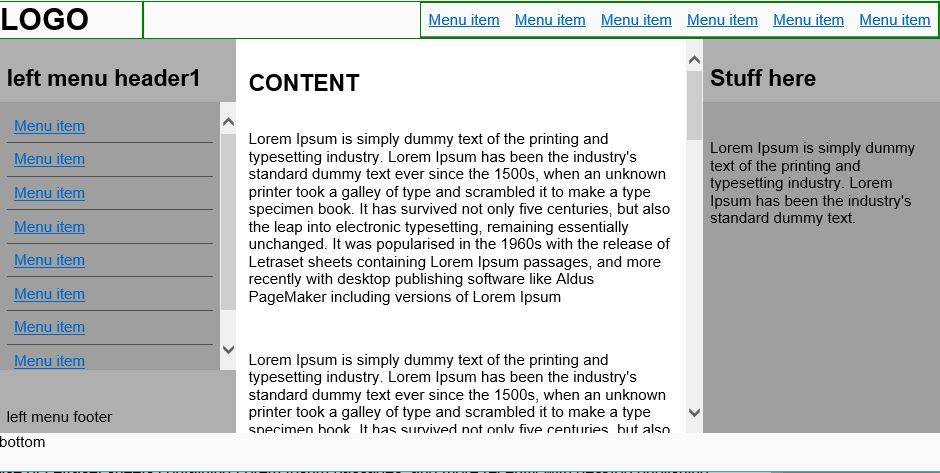
Вы можете увидеть мое тестирование и пример на моем сайт CodePen страница. Я отметил важные части css с исправлениями, которые я применил, и надеюсь, что кто-то найдет его полезным.
Читайте также:

